Diseño de Presentaciones en la Enseñanza (OpenOffice)
Módulo 2: Diapositivas de título
Barra de herramientas Formato
La barra de herramientas Formato es una barra de herramientas muy especial que se encuentra situada debajo de la barra de herramientas Estándar. Decimos que es una barra muy especial por ser sensible al contexto, de tal forma que si seleccionamos texto, esta barra toma el nombre de Formato de texto y muestra botones con los que se puede actuar en el texto. Por el contrario, si seleccionamos un objeto cualquiera veremos que dicha barra toma el nombre de Línea y relleno y muestra botones con los que se puede actuar en los objetos.
En la figura 3.14 podemos ver la barra de herramientas Formato de texto con las opciones que presenta cuando hay un texto seleccionado o simplemente cuando está seleccionada la herramienta Texto.

Como podemos ver en la figura, la barra de herramientas Formato de texto nos ofrece sólo unas cuantas opciones de cambio de atributos.
- El tipo de Fuente podemos cambiarlo abriendo el cuadro de lista Fuente de la barra de herramientas y seleccionando uno de ellos. Este cuadro de lista nos muestra todos los tipos de fuentes que tengamos instalados en nuestro ordenador y cada fuente la muestra con su propio tipo para que de ese modo nos resulte más fácil decidir qué fuente elegir.
- El Tamaño de la fuente podemos cambiarlo abriendo el cuadro de lista Tamaño y seleccionando uno de los tamaños que contiene. Si nos interesa un tamaño que no aparece en la lista, en vez de abrir la lista hacemos clic sobre el número, escribimos el nuevo tamaño y pulsamos la tecla Entrar y el texto tendrá el nuevo tamaño asignado.
- Para cambiar el Estilo del texto contamos con cuatro botones dentro de esta barra de herramientas: Negrita, Cursiva, Subrayado y Sombra. Cuando seleccionamos un texto y hacemos clic en cualquiera de estos botones vemos que el botón aparece con un recuadro indicando que está activado. De ellos podemos activar uno, varios o todos.
- El botón Color de fuente aplica al texto seleccionado el color que aparece debajo de la letra A. Si ese color no nos interesa podemos hacer clic en la punta de flecha que hay a su derecha para que se abra la paleta Color del carácter que podemos ver en la figura 3.15 y dentro de la cual debemos seleccionar el nuevo color para el texto seleccionado haciendo clic sobre él. Desde ese momento veremos que el nuevo color aparece debajo de la letra A en la barra de herramientas. En la parte inferior de la paleta va apareciendo el nombre del color en el que coloquemos el puntero del ratón y si dejamos el puntero quieto un segundo también aparecerá dicho nombre en una etiqueta informativa.
Dentro de la barra de herramientas Formato de texto aparecen más botones que iremos viendo cuando los vayamos utilizando.
Al final de la barra, en la parte derecha, aparece un botón gris con una punta de flecha en la parte inferior que abre el menú de la barra de herramientas ofreciendo diferentes opciones con las que personalizarla como veremos en los últimos capítulos.
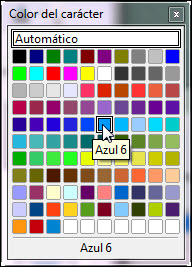
Figura 3.15. Paleta Color del carácter
En la animación 3.4 podemos ver cómo se aplican diferentes cambios de atributos de caracteres a un texto seleccionado.

Animación 3.4. Cambios en el texto desde la barra de herramientas Formato